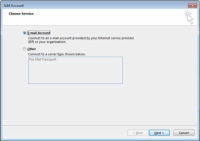Quan inicieu l'Outlook 2013 inicialment, veureu un Assistent d'inici d'Outlook 2013. Les instruccions i l'ajuda en pantalla s'explicaran per si mateixes. Afegir un compte de correu a Outlook implica una sorpresa! —un mag.
Tot i que Outlook 2013 i Windows Live Mail gestionen el vostre correu electrònic, Outlook 2013 és molt superior en característiques i funcionalitats. Si teniu tots dos al vostre PC, utilitzeu Outlook 2013. . . més tard m'ho agrairàs.
Seguiu aquests passos per afegir un compte de correu electrònic d'Internet a Outlook:

1A la pestanya Fitxer, feu clic a Informació. A continuació, feu clic al botó Configuració del compte i seleccioneu Configuració del compte al menú emergent. (Uf!)
Outlook mostra el quadre de diàleg.
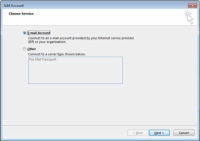
2Feu clic al botó Nou de la barra d'eines de la pestanya Correu electrònic.
Apareix l'assistent per afegir un compte. (Tingueu en compte que també podeu canviar un compte existent des de la barra d'eines.)
Outlook 2013 pot configurar automàticament la majoria dels comptes de correu electrònic per a vostè. Per a pràcticament tots els propietaris d'ordinadors domèstics, es tracta d'un servidor POP3, que és l'opció habitual amb la majoria dels proveïdors de serveis d'Internet per cable (ISP) i de línia de subscriptor digital (DSL) o per cable. També podeu configurar un compte independent per a un servidor basat en web (com Hotmail o Gmail).
3Feu clic al botó d'opció Compte de correu electrònic i feu clic a Següent.
Proporcioneu a Outlook 2013 la informació del vostre compte i fa la resta!
4Escriviu el vostre nom al quadre El vostre nom i, a continuació, escriviu l'adreça de correu electrònic proporcionada pel vostre ISP al quadre Adreça de correu electrònic.
Finalment, escriviu la contrasenya del vostre compte de correu electrònic al quadre Contrasenya i torneu-la a escriure per confirmar l'ortografia.
Consulteu la documentació proporcionada pel vostre ISP per obtenir informació com la vostra adreça de correu electrònic i la vostra contrasenya; si no la trobeu, cal que truqueu a la línia d'assistència tècnica del vostre ISP. Si esteu introduint manualment la informació del vostre ISP o del servidor de l'empresa, feu clic al botó d'opció Configuració manual o Tipus de servidor addicionals.
5 Feu clic a Següent.
Outlook intenta connectar-se al servidor especificat i descarregar un missatge de mostra.
Qualsevol error s'informa a la part inferior del quadre de diàleg. Si heu escrit malament la contrasenya, podeu corregir-la i tornar a provar la connexió. L'assistent informa d'un èxit després d'haver fet la connexió i descarregat el missatge.
6Feu clic a Finalitzar per tancar l'assistent.
Tingueu en compte que el vostre compte nou s'ha afegit a la llista del quadre de diàleg Configuració del compte.
Per eliminar un compte o especificar un compte nou com a predeterminat, feu clic al compte de la llista per seleccionar-lo i, a continuació, feu clic als botons Elimina o Estableix com a predeterminat a la barra d'eines de la pestanya Correu electrònic.